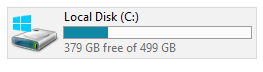Недавно столкнулся с необходимостью увеличить размер диска, подключённого к виртуальной машине Azure. Вообще говоря, при развертывании новой ВМ в Azure рекомендуется использовать диск максимального размера. Связано это с тем, что не зависимо от размера диска, плата рассчитывается в зависимости от размера данных на диске (занятого пространства), а не полного размера диска. Исключением этого правила являются управляемые диски типа Premium (SSD), стоимость которых рассчитывается исходя от выделенной емкости диска, а не реально используемой.
В примере на скриншоте видно, что диск под систему почти заполнен и требует расширения.
Примечание. Изначально данная ВМ был мигрирована из локальной инфраструктуры в облако Azure.
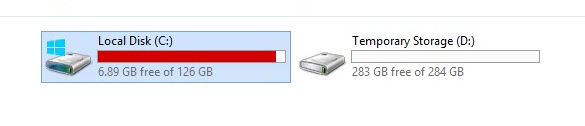
Самый простой способ изменить размер диска – воспользоваться командлетом PowerShell — Update-AzureDisk.
В первую очередь необходимо получить имя диска, размер которого вы хотите изменить (это можно сделать из веб интерфейса портала Azure или PowerShell).
Откройте портал Azure и выберите Virtual Machines > Имя вашей ВМ > All Settings > Disks и скопируйте имя диска.
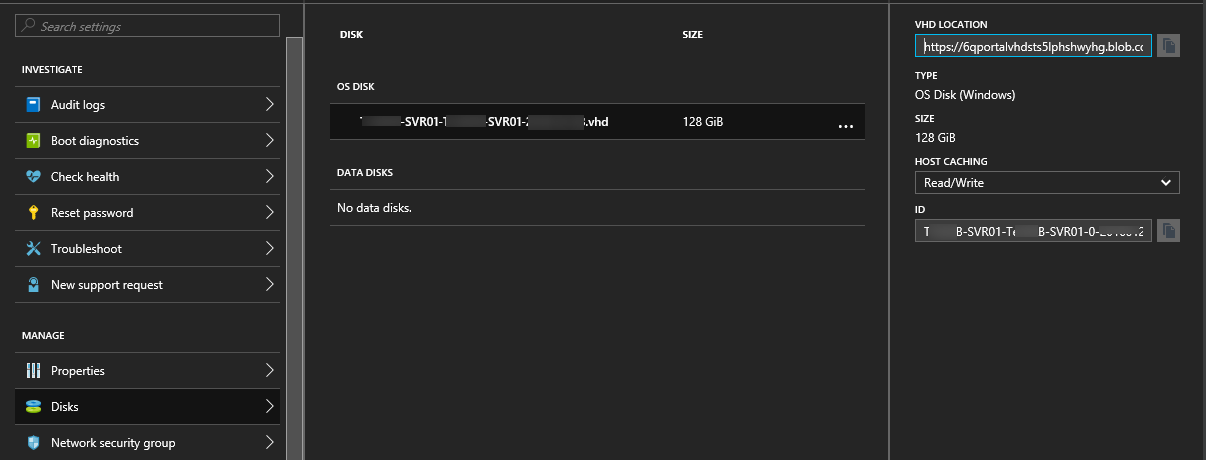
Ту же самую операцию можно выполнить через PowerShell , но сначала нужно настроить подключение к Azure (Доступ к Azure из консоли PowerShell)
Add-AzureAccount
Get-AzureSubscription -Current
Чтобы выбрать альтернативную подпискуAzure, выполните команду PowerShell.
Select AzureSubscription -SubscriptionID "Your_Subscription_ID"
После подключения к нужной подписке, выведите список дисков и виртуальных машин, к которым они подключены.
Get-AzureDisk | fl Label, AttachedTo, DiskName
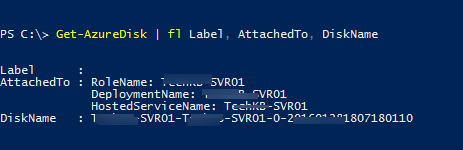
Получим все необходимые данные, вы можете воспользоваться следующей командой PowerShell для изменения размера диска.
Update-AzureDisk -DiskName <diskname> –ResizedSizeInGB <size in GB> –label <labelname>
Например, увеличим размер диска до 500 Гб:
Update-AzureDisk -DiskName vmblog-SVR01-vmblog -SVR01-0-201701281807250560 –ResizedSizeInGB 500 –label sysDrive

Примечание. Размер диска должен быть от 20 до 1023 Гб, а сама ВМ Azure при этом должна быть выключена.
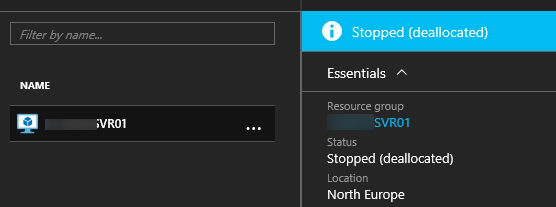
После успешного выполнения команды можно просмотреть новый размер диска на портале Azure.
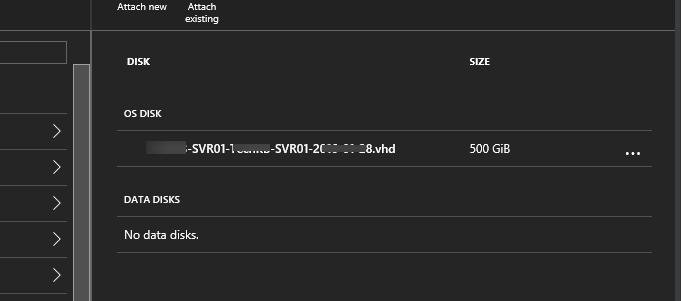
После успешного изменения размера диска, необходимо расширить диск в гостевой ОС . Для этого откройте консоль управления дисками (Disk Manager), щелкните ПКМ по системному диску и выберите пункт Extend Volume (Расширить диск), расширив системный диск за счет неразмеченной области.
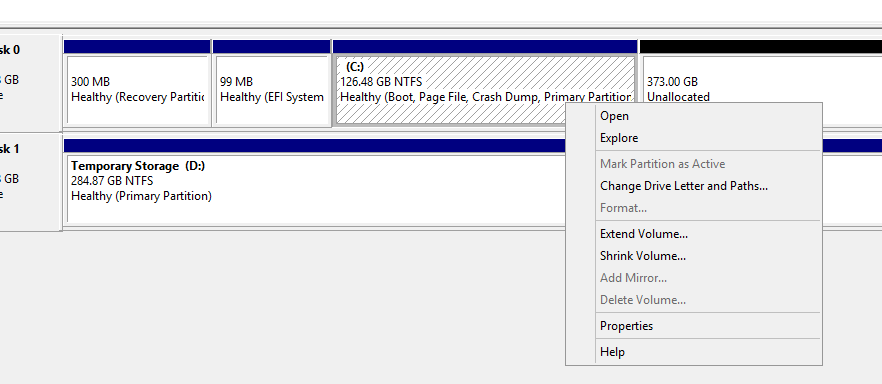
Теперь в проводнике будет отображаться новый размер диска – 500 Гб.